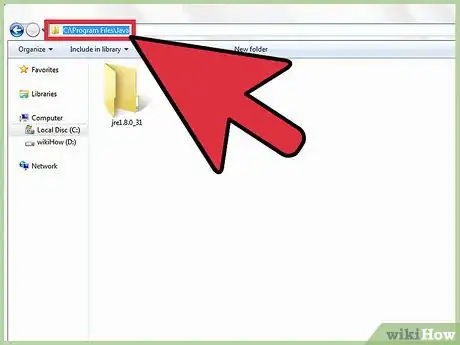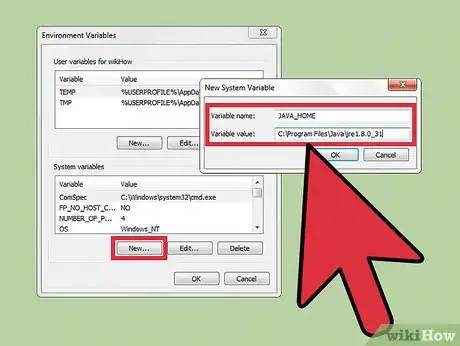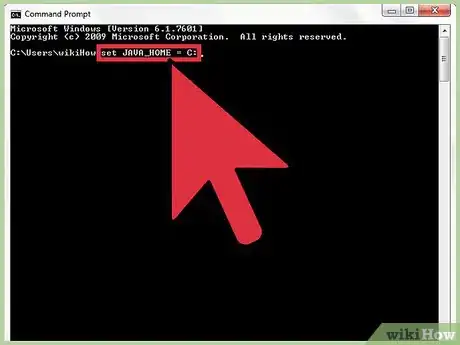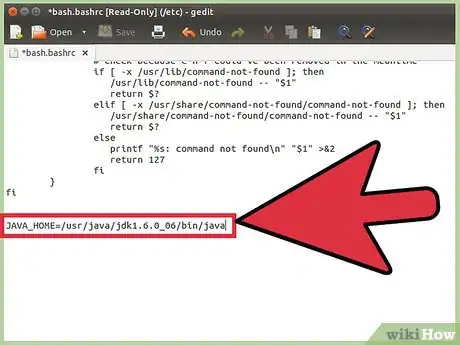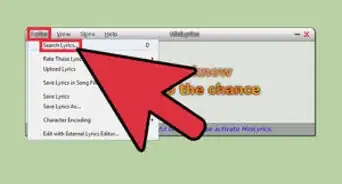X
wikiHow es un "wiki", lo que significa que muchos de nuestros artículos están escritos por varios autores. Para crear este artículo, autores voluntarios han trabajado para editarlo y mejorarlo con el tiempo.
Este artículo ha sido visto 49 775 veces.
La variable Java Home, generalmente escrita como JAVA_HOME se configura en la ruta de instalación de Java. Los pasos para configurar JAVA_HOME en Windows y en Linux son los siguientes:
Pasos
Método 1
Método 1 de 2:Para Windows
Método 1
-
1Asumiendo que la ruta para el Kit de Desarrollo de Java (por su sigla en inglés, JDK) durante la instalación no cambie, estará en un directorio bajo C:\Program Files\Java. Esta ruta tendrá el JDK. Supongamos que tiene jdk1.6.0_06. Entonces la ruta de instalación es C:\Program Files\Java\jdk1.5.0_08.
-
2Configuración de JAVA_HOME utilizando "mi PC".:
- Haz clic derecho en el icono de "mi PC" en tu escritorio y selecciona la opción "propiedades".
- Haz clic en la pestaña "avanzado".
- Haz clic en el botón "variables de entorno"
- Bajo la variable "sistema", haz clic en "nuevo".
- Ingresa el nombre de la variable como JAVA_HOME
- Ingresa el valor de variable como la ruta de instalación, "C:\Program Files\Java\jdk1.6.0_06"
- Haz clic en "ok"
- Haz clic en "aplicar cambios"
- Reinicia la computadora para asegurarte de que los cambios estén reflejados.
-
3Configura JAVA_HOME utilizando líneas de comando
- Abre la línea de comandos
- Ingresa lo siguiente en la línea de comandos
set JAVA_HOME = C:\Program Files\Java\jdk1.6.0_06
y presiona "enter"
El JAVA_HOME ya está configurado
Anuncio
Método 2
Método 2 de 2:Para Linux
Método 2
-
1Para configurar JAVA_HOME utilizamos un archivo .bash_profile que es parte del script de inicio. Este archivo particular se utiliza para comandos que se ejecutan cuando el usuario ingresa. Los pasos para configurar JAVA_HOME son:
- Ingresa a tu cuenta y abre un archivo .bash_profile
$ vi ~/.bash_profile
- Si tu ruta está configurada para /usr/java/jdk1.6.0_06/bin/java, cofigura JAVA_HOME de la siguiente manera:
export JAVA_HOME=/usr/java/jdk1.6.0_06 /bin/java
- Guarda los cambios y cierra el archivo. Cierra e inicia sesión nuevamente para ver los nuevos cambios.
- Ingresa a tu cuenta y abre un archivo .bash_profile
Consejos
- Para comprobar si JAVA_HOME está configurado en Windows, ingresa
C:\> echo %JAVA_HOME%
Te devolverá la ruta establecida de la siguiente manera:
C:\Program Files\Java\jdk1.6.0_24 - Para comprobar si JAVA_HOME está configurado en Linux, ingresa
$ echo $JAVA_HOME - En Linux, . bash_profile se ejecuta sólo en shells de entrada Bash, y . bashrc se ejecuta para cada nuevo shell Bash. Por eso la actualización de bash_profile configura JAVA_HOME para un único usuario. Para todos los usuarios establece la configuración general en /etc/profile OR /etc/bash.bashrc
Anuncio
Acerca de este wikiHow
Anuncio